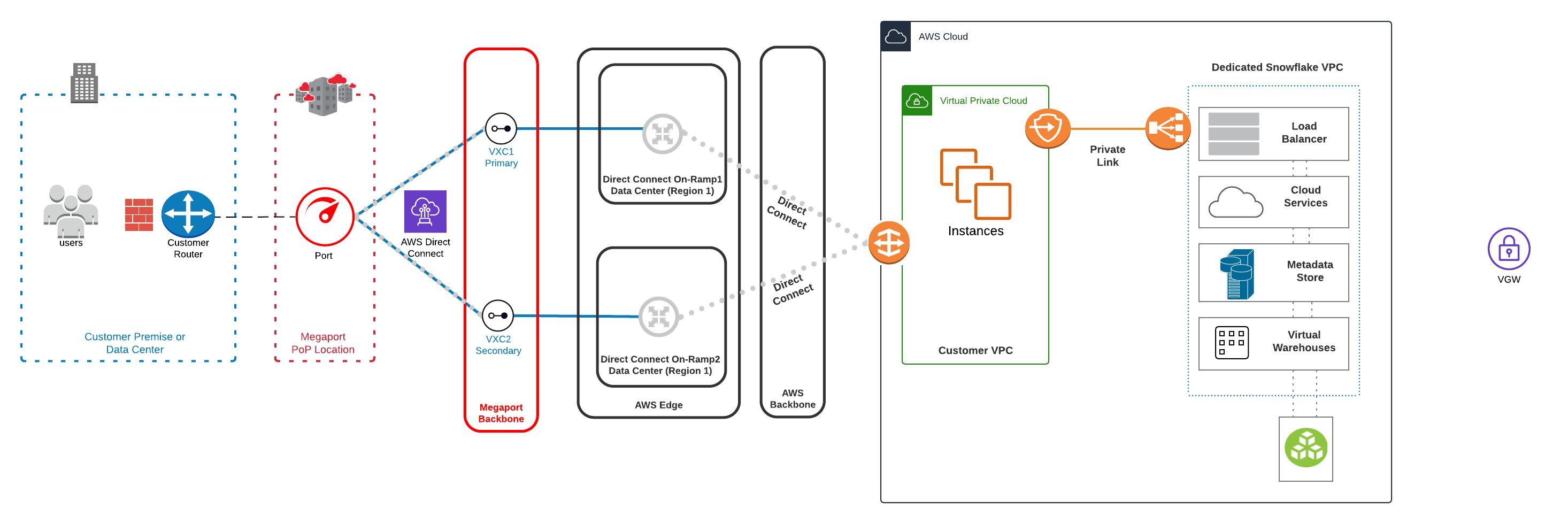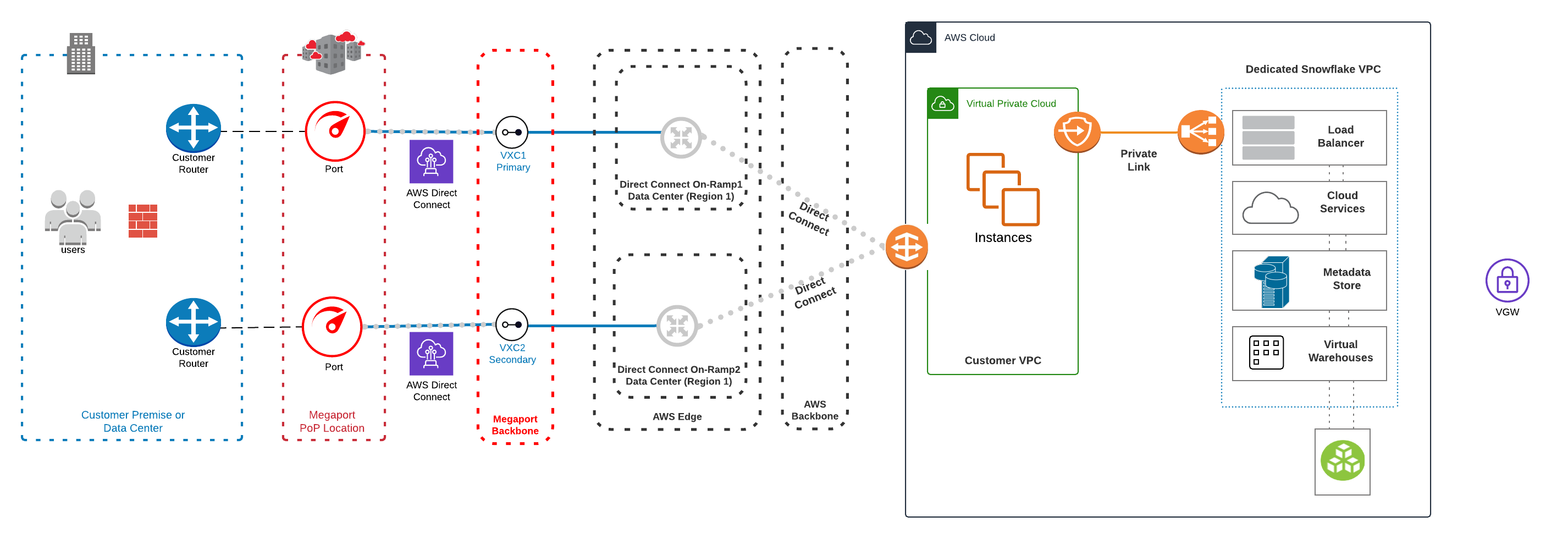Integración de Megaport con Snowflake en AWS
Puede utilizar Megaport para crear una conexión de capa 2 de AWS Direct Connect entre su infraestructura local o basada en colocación y su entorno de Snowflake en AWS.
Antes de empezar, asegúrese de que ha creado un Puerto. Después de crear el Puerto, puede conectar una conexión cruzada virtual (VXC) desde el Puerto a la puerta virtual asociada a la infraestructura VPC de AWS. Una VXC es una conexión de Ethernet de punto a punto entre un extremo A (su Puerto) y un extremo B (en este caso, la instancia de AWS).
Si no es un cliente de Megaport, puede crear una cuenta de 1 Gbps, 10 Gbps o 100 Gbps en uno de nuestros centros de datos/puntos de presencia globales. Si su empresa no está ubicada en uno de nuestros PoP, puede adquirir un circuito de último tramo a uno de los sitios para conectarse a Megaport. Póngase en contacto con Megaport para obtener más información.
Nota
Si necesita un Puerto en una ubicación diferente para separar físicamente esta solución del resto del tráfico existente que atraviesa sus Puertos, le recomendamos que cree uno nuevo antes de continuar.
Esta imagen muestra un diagrama de topología de alto nivel de una solución que integra Megaport con Snowflake Data Warehousing en AWS utilizando una única conexión.
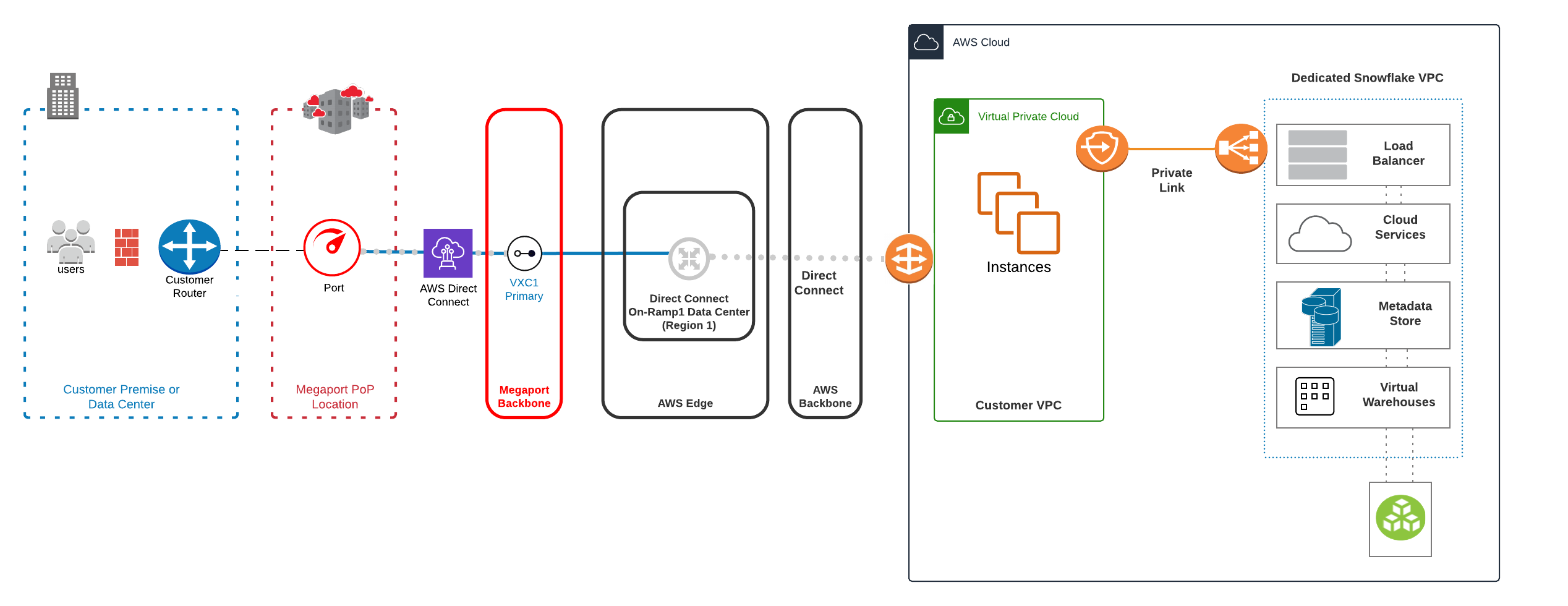
Configuración de su entorno Snowflake
Para configurar su entorno Snowflake, deberá:
- Acceder a Snowflake
- Crear objetos de Snowflake
- Preparar los archivos de datos
- Copiar datos en la tabla de destino
- Consultar los datos cargados
Para obtener detalles sobre la configuración de Snowflake en un entorno AWS, consulte Requisitos previos de Snowflake.
Para garantizar que la transferencia de datos entre su solución Snowflake y su VPC siga siendo segura, puede utilizar AWS PrivateLink para conectar los dos entornos. PrivateLink es un servicio de AWS que permite implementar una conectividad directa y segura entre las VPC de AWS. Esto permite que sus datos permanezcan dentro de la infraestructura de AWS sin estar expuestos a internet, lo que reduce algunos de los riesgos de seguridad relacionados con el hecho de que los datos atraviesen internet.
Nota
La habilitación de AWS PrivateLink puede tardar hasta dos días laborables. Para obtener más información sobre cómo habilitar AWS PrivateLink para su solución Snowflake en AWS, consulte AWS PrivateLink y Snowflake.
Integración de Megaport con Snowflake Data Warehousing en AWS
Puede utilizar el Megaport Portal para crear la VXC al entorno de Snowflake en AWS.
-
En el Megaport Portal, vaya a la página Services (Servicios) y seleccione el puerto que quiere utilizar.
Si aún no ha creado ningún Puerto, consulte Creación de un Puerto. -
Añada una conexión de AWS Cloud para el Puerto.
Si se trata de la primera conexión para el Puerto, haga clic en la ficha AWS. La ficha es un acceso directo a la página de configuración. También puede hacer clic en +Connection (+Conexión), clic en Cloud (Nube) y en AWS. -
En el tipo de conexión de AWS, haga clic en Hosted VIF (VIF alojada) o en Hosted Connection (Conexión alojada) y haga clic en Next (Siguiente).
Para este ejemplo, haremos clic en Hosted Connection (Conexión alojada).
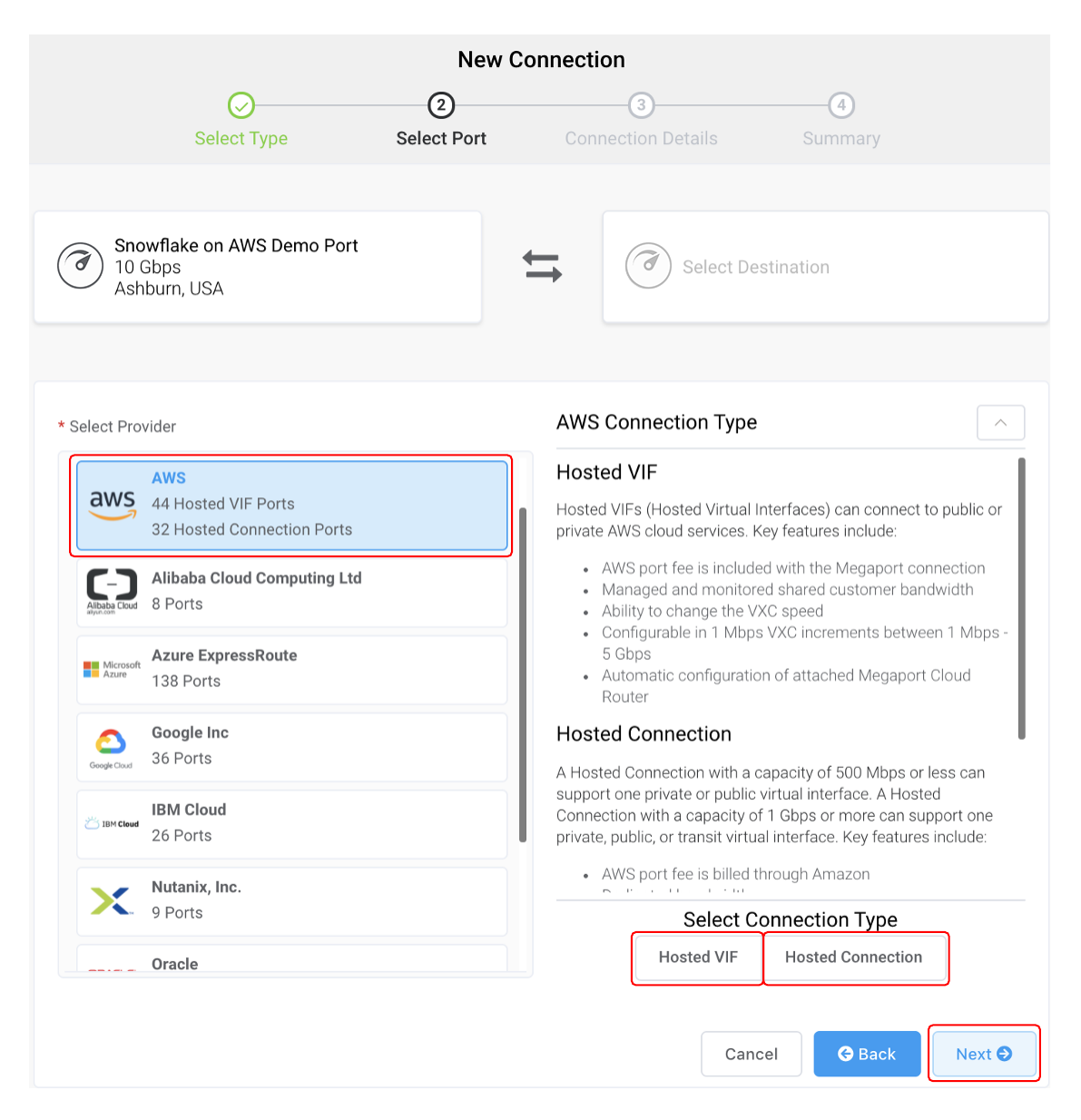
-
A continuación, creará una nueva VXC. En la lista Select Destination Port (Seleccionar puerto de destino), seleccione la región de AWS y el punto de interconexión de su conexión y haga clic en Next (Siguiente).
Puede utilizar el filtro Country (País) para limitar la selección.
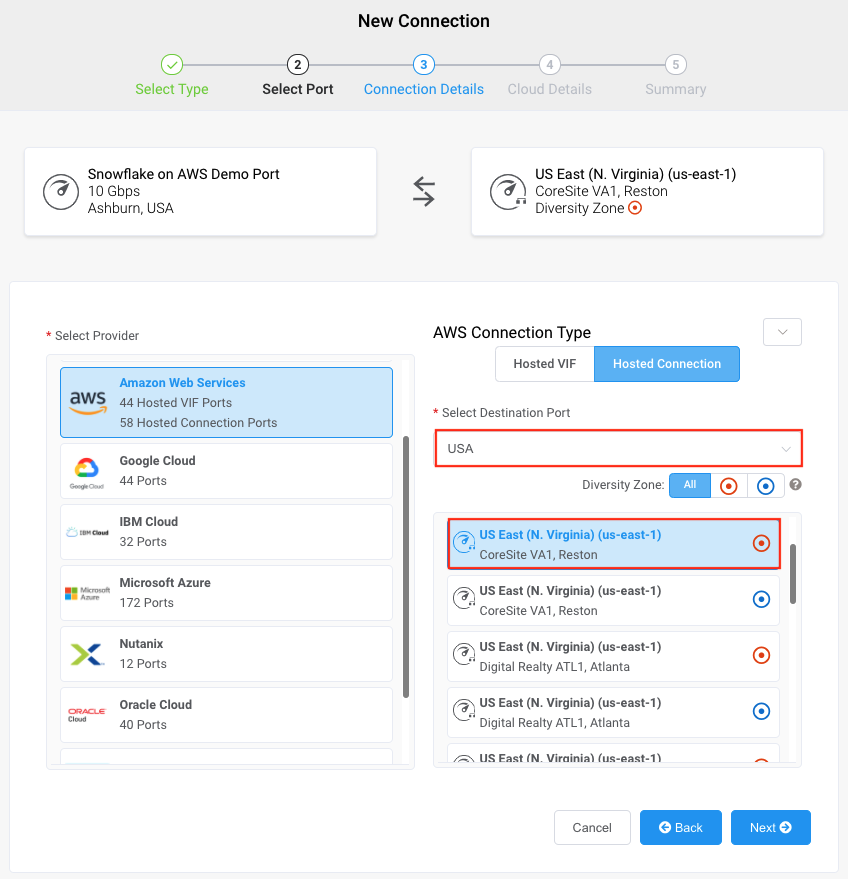
-
Especifique estos detalles de conexión:
- Connection Name (Nombre de Conexión) – El nombre de su VXC que se mostrará en el Portal de Megaport.
-
Service Level Reference (Referencia de Nivel de Servicio) (opcional) – Especifique un número de identificación único para la VXC que se utilizará con fines de facturación, como un número de centro de costes o un ID de cliente único. El número de referencia del nivel de servicio aparece para cada servicio en la sección Producto de la factura. También puede editar este campo para un servicio existente.
Nota
Las cuentas gestionadas por los socios pueden aplicar una oferta de socio a un servicio. Para conocer más detalles, consulte Asociar un acuerdo con un servicio.
-
Rate Limit (Límite de velocidad) – La velocidad de su conexión en Mbps. Debe elegir entre las opciones de ancho de banda proporcionadas (de 50 Mbps a 10 Gbps). La suma de todas las VXC virtuales alojadas en un servicio puede exceder la capacidad del Puerto (1, 10 o 100 Gbps); sin embargo, el total agregado nunca rebasará la capacidad del Puerto.
-
Preferred A-End VLAN (VLAN Preferida en el Extremo A) (opcional) – Especifique un ID de VLAN que no se haya utilizado para esta conexión.
Este ID de VLAN debe ser un ID único en este Puerto, y puede ir de 2 a 4093. Si se especifica un ID de VLAN que ya se haya utilizado, el sistema mostrará el siguiente número de VLAN disponible. El ID de VLAN debe ser único para poder continuar con el pedido. Si no especifica un valor, Megaport le asignará uno.Como alternativa, puede hacer clic en Untag (Quitar etiqueta) para eliminar el etiquetado de VLAN de esta conexión. La opción sin etiquetas limita la implementación en este puerto a una sola VXC.
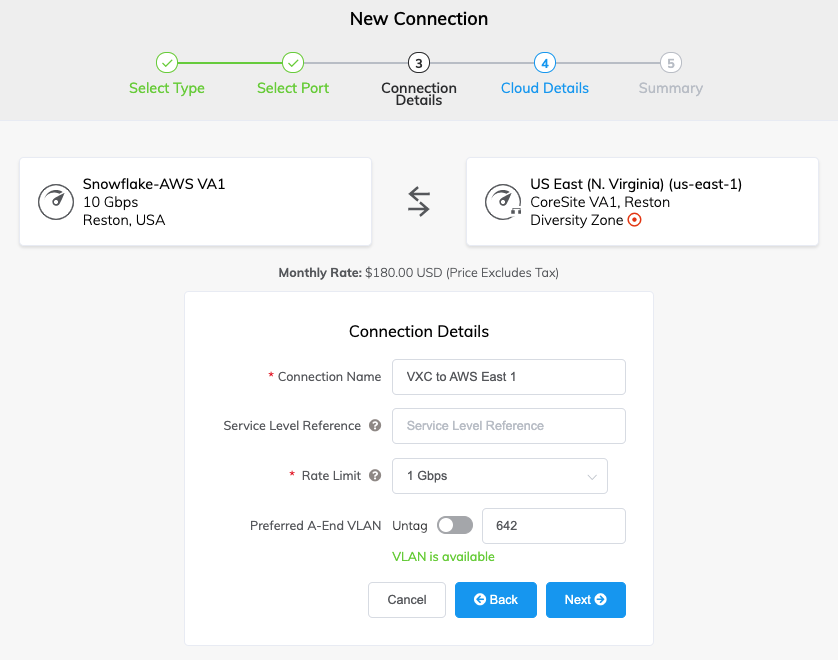
-
Haga clic en Next (Siguiente).
-
Especifique los detalles de la nube:
- AWS Connection Name (Nombre de la Conexión AWS) – Este es un campo de texto y será el nombre de su interfaz virtual que aparezca en la consola de AWS. Para facilitar la asignación, utilice el mismo nombre para este campo y para el nombre de la VXC en la pantalla anterior.
- AWS Account ID (ID de la Cuenta de AWS) – Este es el ID de la cuenta que desea conectar. Puede encontrar este valor en la sección Account Settings (Configuración de la cuenta) de la consola de AWS.
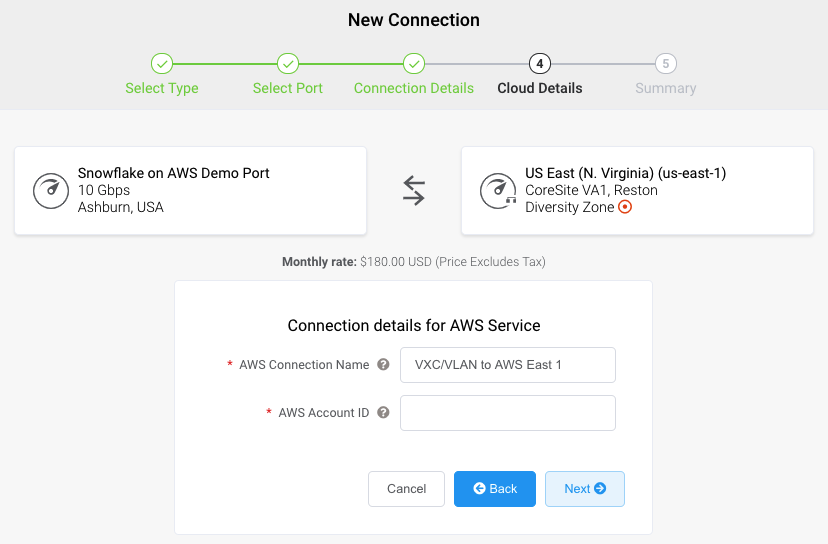
-
Haga clic en Next (Siguiente).
- Revise los detalles de la conexión y haga clic en Add VXC (Añadir VXC).
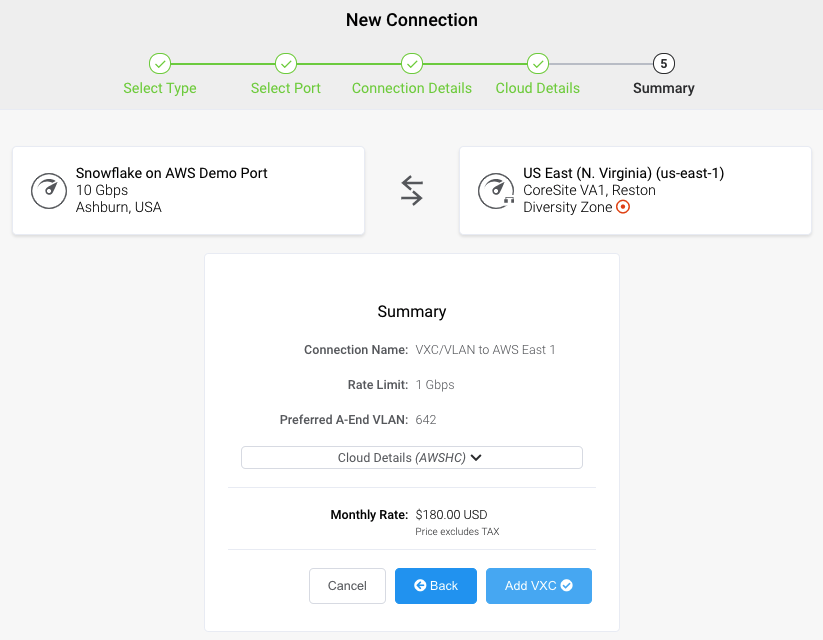
- Haga clic en Order (Realizar Pedido).
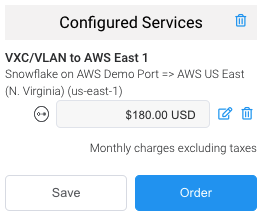
- Haga clic en Order Now (Realizar pedido ahora).
Su trabajo en el portal de Megaport habrá concluido. A continuación, conectará la nueva VXC a su entorno de AWS. - En aproximadamente 2 minutos, inicie sesión en su cuenta de AWS. La VXC implementada aparecerá en su Direct Connect, bajo Connections (Conexiones).
- Haga clic en Create connection (Crear conexión).
A continuación, tendrá que conectarse a una puerta de Direct Connect. Para obtener más detalles sobre la conexión a varios tipos de puertas de enlace, consulte Uso de gateways de Direct Connect - AWS Direct Connect.
Redundancia
Para lograr la redundancia de la parte de conectividad de esta solución, establezca una VXC adicional al enrutador de borde diverso del entorno de AWS. Siga el procedimiento de integración de Megaport con Snowflake Data Warehousing en AWS del paso 3 y elija la zona de diversidad alternativa (identificada por el icono del círculo azul) al elegir la región de AWS.
Nota
Las zonas de diversidad identificadas en el portal de Megaport solo se refieren a las ubicaciones de los enrutadores de borde de AWS y no a las zonas de disponibilidad dentro de la infraestructura de AWS.
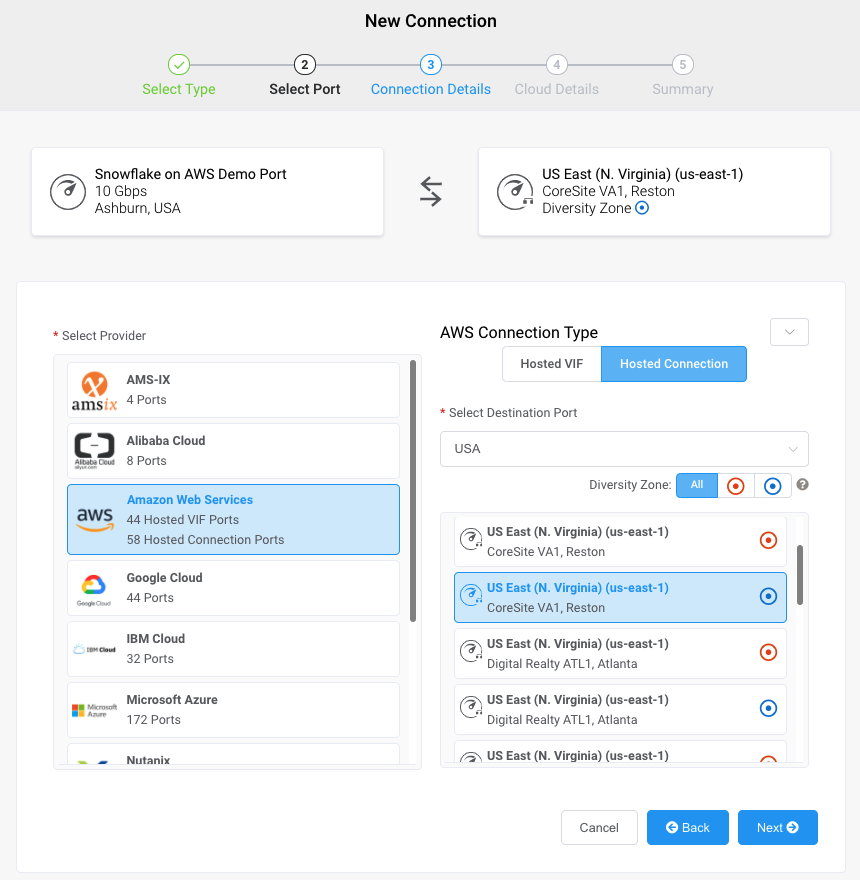
Complete el procedimiento, incluidos los pasos necesarios dentro de la consola de AWS.
Esta imagen muestra un diagrama de topología de alto nivel de una solución que integra Megaport con varias conexiones en Snowflake Data Warehousing en la infraestructura de AWS.
Para lograr una redundancia física adicional para la conectividad, puede implementar las VXC en Puertos separados.
Información de fondo
Snowflake es un servicio de almacén de datos de software como servicio (SaaS) creado específicamente para la nube. La infraestructura se construye dentro de la nube de AWS y permite una implementación e integración rápida y sencilla con su entorno VPC de AWS y la infraestructura local. En un entorno de Snowflake en AWS, puede aprovechar ventajas como la elasticidad y la escalabilidad, mientras paga únicamente por los recursos que utiliza. Proporciona gestión de metadatos, seguridad de los datos y un motor que cumple la normativa ANSI en una plataforma resiliente y redundante que permite almacenar, consultar y analizar todos los datos en un solo lugar. Snowflake está disponible dentro de AWS Marketplace; compite con los servicios que ofrece directamente AWS, pero puede ofrecer más funcionalidad a menor coste. Le recomendamos que revise las opciones disponibles para determinar qué es mejor para los requisitos de su empresa.
Para obtener más información sobre Snowflake, consulte estos enlaces adicionales:
- La moderna plataforma de datos en la nube creada para cualquier nube
- AWS PrivateLink para Snowflake: No se necesita internet
- AWS Marketplace: Snowflake bajo demanda - Premier
- Arquitectura del Data Warehouse